Далее следуют инструкции по установке для каждой ОС. Обратите внимание, что Axiom JDK используется во всех приведенных ниже примерах, но при необходимости вы можете заменить его на Axiom JRE.

Этот документ описывает как установить Axiom JDK на компьютеры под управлением Microsoft Windows, Linux и macOS. Тип установки, который вы выберете, зависит от ваших требований и платформы, которую вы используете.
Существует несколько вариантов дистрибутива Axiom JDK:
JDK Standard — дистрибутив для запуска, компиляции и отладки приложений или создания собственной среды выполнения Java с подмножеством модулей Java;
JDK Full — включает JavaFX и расширенный набор виртуальных машин;
JDK Lite — компактный, но полнофункциональный дистрибутив JDK;
JRE Standard — дистрибутив для запуска Java-приложений;
JRE Pro Full — включает JavaFX и расширенный набор виртуальных машин для запуска Java-приложений.
Вы можете загрузить Axiom JDK либо из Центра загрузок Axiom JDK, либо по ссылке на портале поддержки. Доступ к этому порталу предоставляется клиентам с активным договором поддержки. После входа на портал поддержки, если у вас есть несколько активных проектов, выберите нужный проект из выпадающего списка "Выберите проект" вверху страницы под именем пользователя. В зависимости от выбранного проекта вам будет доступна прямая ссылка на запрошенную вами версию продукта в разделе "Технологии". Если вы используете страницу центра загрузки Axiom JDK, прокрутите вниз и выберите ОС, тип пакета и вариант дистрибутива (JDK/JRE). После завершения загрузки вы можете проверить загруженный файл, сравнив его размер на вашем диске с размером на странице загрузок.
Вы также можете использовать командную строку для загрузки необходимых пакетов установки, как описано далее в этом документе.
Далее следуют инструкции по установке для каждой ОС. Обратите внимание, что Axiom JDK используется во всех приведенных ниже примерах, но при необходимости вы можете заменить его на Axiom JRE.
Для установки Axiom JDK с помощью файла инсталлятора выполните следующие действия:
Найдите и дважды кликните по скаченному exe или msi-файлу инсталлятора.
Следуйте инструкциям на экране окна инсталлятора.
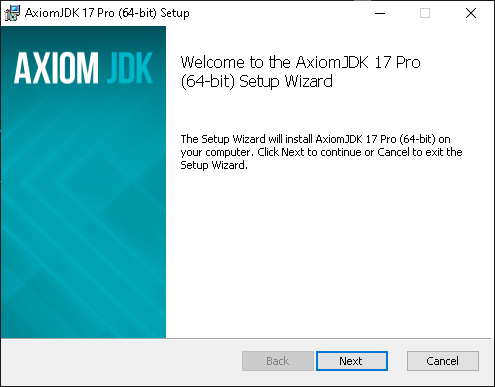
После завершения установки нажмите "Finish", чтобы выйти из мастера установки Axiom JDK.
|
Примечание:
|
Приведенные примеры экранов установщика могут различаться в разных версиях. |
Если вы хотите установить Axiom JDK автоматически, без вмешательства пользователя, откройте командную строку и выполните следующую команду:
msiexec /i axiomjdk-jdk-pro17.0.11+10-windows-amd64.msi /qn /quiet /norestart /l*v "Axiom_install.log"Описание использованных опций:
/i - установить указанное ПО;
/qn - без пользовательского интерфейса;
/quiet - тихий режим без вмешательства пользователя;
/norestart - не перезагружать компьютер после завершения установки;
/l*v "Axiom_install.log" - подробная регистрация всех сообщений в указанный файл журнала.
Чтобы просмотреть список флагов и параметров установки, запустите msiexec /help из командной строки.
|
Примечание:
|
Используйте учетную запись администратора для запуска установки в автоматическом режиме. |
Чтобы установить Axiom JDK как отдельный пакет на свой компьютер, загрузите файл пакета .zip и распакуйте его в папку. Вы также можете использовать Windows PowerShell для загрузки и распаковки ZIP-файла следующим образом:
Invoke-WebRequest "https://download.axiomjdk.ru/axiomjdk-pro/17.0.11+10/axiomjdk-jdk-pro17.0.11+10-windows-amd64.zip"
Expand-Archive axiomjdk-jdk-pro17.0.11+10-windows-amd64.zip -DestinationPath .Приведенные выше команды загружают архив из общедоступного домена Axiom и распаковывают Axiom JDK в текущий каталог. Если вы являетесь клиентом с активным договором поддержки, войдите на портал поддержки, скопируйте ссылку на продукт Axiom JDK в разделе "Технологии" и вставьте эту ссылку в команду Invoke-WebRequest выше.
Добавьте путь к <каталог установки Axiom JDK>/bin в PATH и <каталог установки Axiom JDK> в переменные среды JAVA_HOME следующим образом.
В поисковой строке меню «Пуск» введите env и выберите пункт Edit the system environment variables.
Кликните по кнопке Environment Variables….
В нижней части окна под секцией System Variables, найдите строку со значением Path в первом столбце. Затем нажмите кнопку Edit.
В окне Edit environment variable нажмите кнопку New и введите путь к подкаталогу /bin, например:
C:/axiomjdk17/bin/В данном окне можно также отредактировать или упорядочить пути. Нажмите OK, когда закончите.
Выберите строку 'JAVA_HOME' в System variables и нажмите Edit.
Удалите текущее значение переменной и введите путь к каталогу установки <Axiom JDK>. Обратите внимание: если у вас нет переменной JAVA_HOME, нажмите New в разделе System variables введите JAVA_HOME в качестве имени переменной в поле Variable name и введите путь в Variable value.
Нажмите ОК в открытых диалоговых окнах, чтобы сохранить изменения.
После применения изменений в настройке переменных окружения возможно потребуется перезапуск приложений (например, приложения PoweShell). Рекомендуется перезагрузить всю операционную систему, чтобы гарантировать, что все приложения запустились с новым значением переменной окружения PATH. Для проверки текущего значения переменной окружения PATH выполните следующую команду в PowerShell:
$env:PATHЧтобы запустить ваше приложение, используйте следующую команду:
java -jar <имя_приложения>.jarЧтобы проверить правильно ли установлена Axiom JDK, откройте интерфейс командной строки, например PowerShell или cmd, и выполните следующую команду:
java -versionПри необходимости укажите полный путь к исполняемому файлу Java. Пример:
C:\Program Files\BellSoft\AxiomJDK17\bin\java -versionВ консоли должна отобразиться информация о текущей версии JDK, похожая на следующую:
openjdk version "17.0.11" 16.04.2024 LTS
OpenJDK Runtime Environment (build 17.0.11+10-LTS)
OpenJDK 64-Bit Server VM (build 17.0.11+10-LTS, mixed mode, sharing)Установщик Windows
Для деинсталляции Axiom JDK удалите продукт через стандартный механизм деинсталляции Windows.
Установка из zip
Если использовалась установка из zip, удалите директорию размещения Axiom JDK и измените значение связанных переменных окружения.
Выполните следующие действия, чтобы установить Axiom JDK:
Запустите программу установки, дважды щелкнув загруженный файл .dmg.
Дважды щелкните значок Install Axiom JDK pkg, чтобы запустить мастер установки.
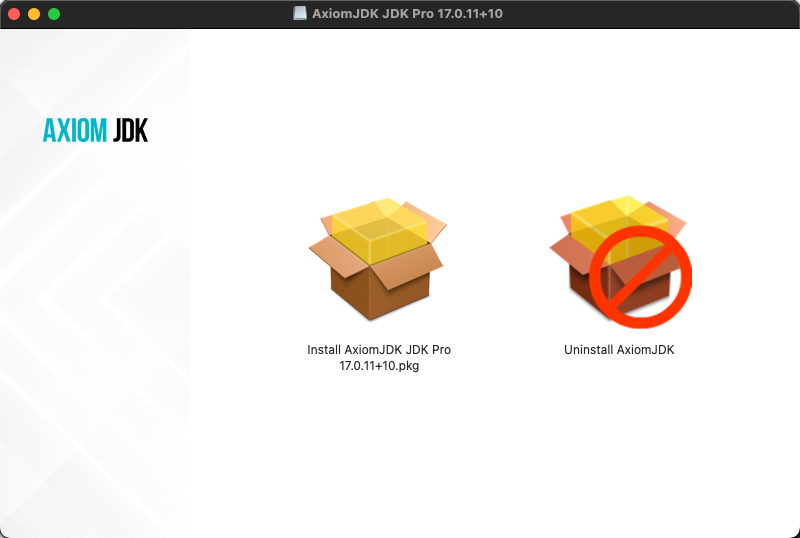
Нажмите 'Continue' на экране приветствия.
Нажмите 'Install' чтобы продолжить установку по умолчанию.
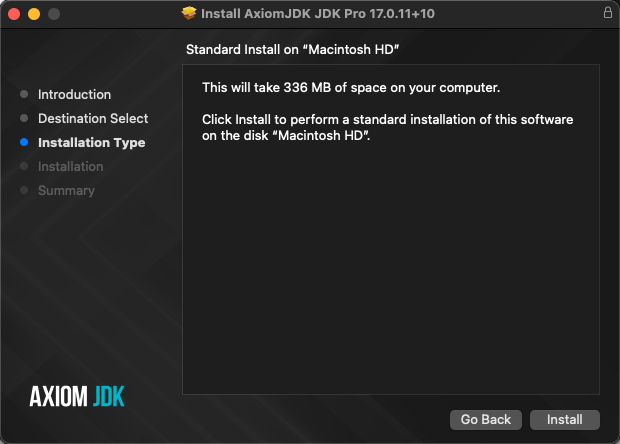
При желании вы можете изменить место установки, нажав 'Change Install Location' на экране Installation Type и выбрав место для установки Axiom JDK.
Если вы решили изменить место установки, выберите диск и нажмите 'Continue'.
Подтвердите установку нового программного обеспечения.
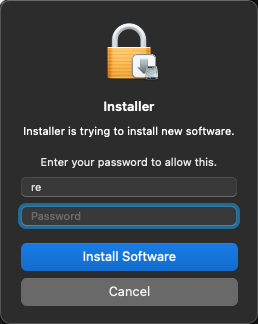
Наблюдайте за ходом установки.
После завершения установки нажмите 'Close', чтобы выйти из мастера установки.
Чтобы установить Axiom JDK как отдельный пакет, загрузите ZIP-файл и распакуйте его, как показано в следующем примере.
wget https://download.axiomjdk.ru/axiomjdk-pro/17.0.11+10/axiomjdk-jdk-pro17.0.11+10-macos-amd64.zip
unzip axiomjdk-jdk-pro17.0.11+10-macos-amd64.zipПриведенные выше команды загружают архив из общедоступного домена Axiom и распаковывают Axiom JDK в текущий каталог. Если вы являетесь клиентом с активным договором поддержки, войдите на портал поддержки, скопируйте ссылку на продукт Axiom JDK в разделе "Технологии" и вставьте эту ссылку в команду wget выше.
Включите путь к подкаталогу установки <Axiom JDK>/bin при запуске приложения Java, как показано в следующем примере:
/Library/Java/JavaVirtualMachines/axiomjdk-jdk-17.jdk/bin/java -jar <имя_приложения>.jarВы можете добавить подкаталог <каталог установки Axiom JDK>/bin в $PATH и <каталог установки Axiom JDK> в переменные среды JAVA_HOME для текущего сеанса терминала, если это необходимо.
export PATH=<каталог установки Axiom JDK>/bin:$PATH
export JAVA_HOME=<каталог установки Axiom JDK>Теперь вы можете запускать Axiom JDK следующим образом.
java -jar <имя_приложения>.jarЧтобы проверить правильно ли установлена Axiom JDK, откройте терминал и выполните следующую команду:
java -versionВ терминале должна отобразиться информация о текущей версии JDK, похожая на следующую:
openjdk version "17.0.11" 16.04.2024 LTS
OpenJDK Runtime Environment (build 17.0.11+10-LTS)
OpenJDK 64-Bit Server VM (build 17.0.11+10-LTS, mixed mode, sharing)Установщик пакетов
Чтобы удалить Axiom JDK с помощью установщика пакетов, выполните следующие действия:
Запустите программу установки, дважды щелкнув загруженный файл .dmg.
Дважды щелкните значок Uninstall Axiom JDK.
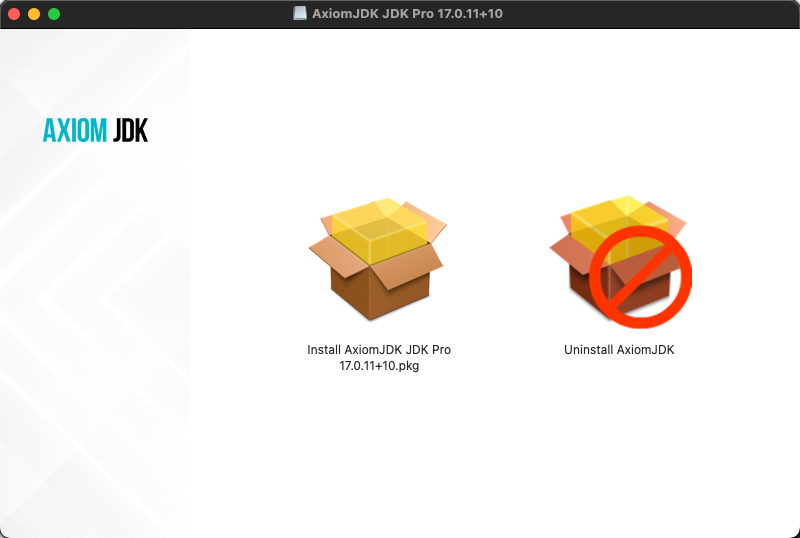
Нажмите 'Continue' на экране приветствия.
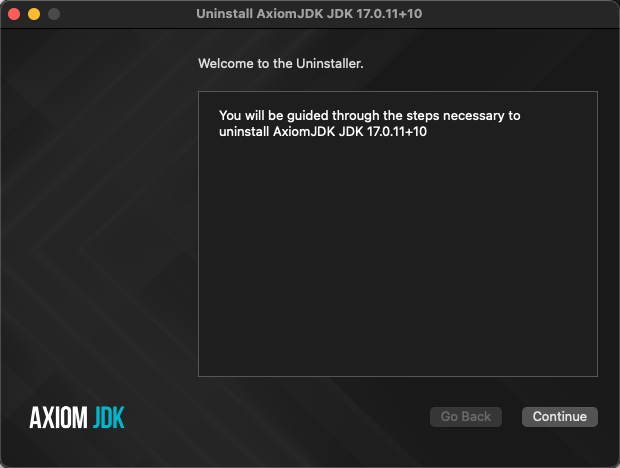
Выберите установку Axiom JDK, которую хотите удалить, и нажмите Continue.
При необходимости укажите информацию для аутентификации и нажмите OK. После завершения удаления нажмите 'Exit', чтобы выйти из мастера установки.
Командная строка
Чтобы удалить приложение Axiom JDK с помощью терминала, выполните следующие действия (при условии, что вы установили Axiom JDK, используя расположение по умолчанию на загрузочном томе (/)).
Чтобы удалить Axiom JRE, выполните в терминале следующие команды:
sudo pkgutil --volume / --forget com.axiomjdk.jre.17
sudo rm -rf /Library/Java/JavaVirtualMachines/axiomjdk-jre-17.jreЧтобы удалить Axiom JDK, выполните в терминале следующие команды:
sudo pkgutil --volume / --forget com.axiomjdk.jdk.17
sudo rm -rf /Library/Java/JavaVirtualMachines/axiomjdk-jdk-17.jdk|
Примечание:
|
Для версий lite или full добавьте к имени -lite или -full соответственно, например axiomjdk-jdk-17-full.jdk.
|
Установка из архива
Чтобы удалить отдельный пакет Axiom JDK, удалите его каталог. Связанные переменные среды, установленные с помощью команды export, действительны только для текущего сеанса терминала, и они автоматически удаляются после закрытия терминала.
В большинстве версий Linux вы можете установить новое программное обеспечение, используя репозиторий, который представляет собой место хранения, размещенное на удаленных серверах, откуда система скачивает и устанавливает программное обеспечение и обновления. Если репозиторий недоступен или по каким-то другим причинам, вы можете загрузить и установить новое программное обеспечение вручную.
Команды, приведенные в примерах ниже, загружают архив из общедоступного домена Axiom. Если вы являетесь клиентом с активным договором поддержки, войдите на портал поддержки, скопируйте ссылку на продукт Axiom JDK в разделе "Технологии" и вставьте эту ссылку в команду wget.
Чтобы установить Axiom JDK:
Загрузите файл .apk с помощью следующей команды в терминале.
wget https://download.axiomjdk.ru/axiomjdk-pro/17.0.11+10/axiomjdk-jdk-pro17.0.11+10-linux-x64-musl.apkИли откройте страницу загрузок в браузере, прокрутите вниз и загрузите нужный пакет.
Установите официальный ключ BELLSOFT, как показано в следующем примере.
sudo wget -P /etc/apk/keys/ https://apk.axiomjdk.ru/info@axiomjdk.ru5fea454e.rsa.pubУстановите пакет как показано ниже.
apk add axiomjdk-jdk-pro17.0.11+10-linux-x64-musl.apkЧтобы запустить ваше приложение, используйте следующую команду:
java -jar <имя_приложения>.jarЧтобы установить Axiom JDK, загрузите пакет .deb с помощью команды wget в интерфейсе командной строки.
wget https://download.axiomjdk.ru/axiomjdk-pro/17.0.11+10/axiomjdk-jdk-pro17.0.11+10-linux-amd64.debИли откройте страницу загрузок в браузере, прокрутите вниз и загрузите нужный пакет.
Установите пакет с помощью инструмента apt.
sudo apt install ./axiomjdk-jdk-pro17.0.11+10-linux-amd64.debЧтобы запустить ваше приложение, используйте следующую команду:
java -jar <имя_приложения>.jarЧтобы установить Axiom JDK, загрузите файл .rpm и запустите инструмент yum, как показано в следующем примере.
wget https://download.axiomjdk.ru/axiomjdk-pro/17.0.11+10/axiomjdk-jdk-pro17.0.11+10-linux-amd64.rpm
sudo yum install ./axiomjdk-jdk-pro17.0.11+10-linux-amd64.rpmЧтобы запустить ваше приложение, используйте следующую команду:
java -jar <имя_приложения>.jarПолучите официальный GPG-ключ Axiom, а затем импортируйте его, как показано в следующем примере. Добавление ключа GPG требуется только один раз на компьютере.
wget -q -O - https://download.axiomjdk.ru/pki/GPG-KEY-axiom
sudo rpm --import GPG-KEY-axiomЗагрузите пакет с помощью команды wget и установите его как показано ниже.
wget https://download.axiomjdk.ru/axiomjdk-pro/17.0.11+10/axiomjdk-jdk-pro17.0.11+10-linux-amd64.rpm
sudo rpm --install axiomjdk-jdk-pro17.0.11+10-linux-amd64.rpmЧтобы запустить ваше приложение, используйте следующую команду:
java -jar <имя_приложения>.jarЧтобы установить Axiom JDK, загрузите файл .tar.gz и распакуйте его следующим образом.
wget https://download.axiomjdk.ru/axiomjdk-pro/17.0.11+10/axiomjdk-jdk-pro17.0.11+10-linux-amd64.tar.gz
tar -zxf axiomjdk-jdk-pro17.0.11+10-linux-amd64.tar.gzПриведенные выше команды распаковывают Axiom JDK в текущий каталог. Чтобы запустить приложение Java, используйте следующую команду:
<каталог установки Axiom JDK>/bin/java -jar <имя_приложения>.jarВы можете добавить подкаталог <каталог установки Axiom>/bin в $PATH и <каталог установки Axiom JDK> в переменные среды JAVA_HOME для текущего сеанса терминала, если это необходимо.
export PATH=<каталог установки Axiom JDK>/bin:$PATH
export JAVA_HOME=<каталог установки Axiom JDK>Теперь вы можете запускать Axiom JDK следующим образом.
java -jar <имя_приложения>.jarЧтобы проверить правильно ли установлена Axiom JDK, откройте терминал и выполните следующую команду:
java -versionВ терминале должна отобразиться информация о текущей версии JDK, похожая на следующую:
openjdk version "17.0.11" 16.04.2024 LTS
OpenJDK Runtime Environment (build 17.0.11+10-LTS)
OpenJDK 64-Bit Server VM (build 17.0.11+10-LTS, mixed mode, sharing)Выполните следующую команду.
sudo apk del <axiomjdk-package-name>Выполните следующую команду.
sudo apt remove <axiomjdk-package-name>Выполните следующую команду.
sudo yum remove <axiomjdk-package-name>Чтобы удалить отдельный пакет Axiom JDK, удалите его каталог. Связанные переменные среды, установленные с помощью команды export, действительны только для текущего сеанса терминала, и они автоматически удаляются после закрытия терминала.
Мы рекомендуем всегда проверять загруженный установочный файл, сравнив его размер на вашем диске с размером на странице Центр загрузок Axiom JDK.
Более продвинутый подход — получить контрольную сумму загруженного файла в интерфейсе командной строки и сравнить ее с той, которую вы можете найти рядом со ссылкой на установочный файл Axiom JDK на странице Центр загрузок Axiom JDK. Ниже приведены команды для получения контрольной суммы для каждой ОС.
Чтобы получить контрольную сумму загруженного файла в командной строке, выполните следующую команду в Windows PowerShell. Чтобы запустить PowerShell, откройте меню Пуск или нажмите клавишу Windows + R, введите powershell в диалоговом окне Run и нажмите ОК.
(Get-FileHash .\axiomjdk-jdk-pro17.0.11+10-windows-amd64.msi -Algorithm SHA1).HashЧтобы получить контрольную сумму загруженного файла, используйте следующую команду.
shasum -a 1 axiomjdk-jdk-pro17.0.11+10-macos-amd64.dmgЧтобы получить контрольную сумму загруженного файла, используйте следующую команду. Расширение установочного файла зависит от версии Linux.
shasum -a 1 axiomjdk-jdk-pro17.0.11+10-linux-amd64.apkВ этом разделе содержатся инструкции по устранению некоторых наиболее распространенных проблем при установке.
Код Java может работать на ряде платформ с использованием разных компиляторов и инструментов сборки. Мы рекомендуем проверить совместимость вашей системы и требования на странице Поддерживаемые системные конфигурации перед установкой продукта Axiom.
Для обеспечения безопасности компьютера пользователя фильтр SmartScreen от Microsoft Defender иногда предотвращает запуск загруженных файлов и выдает предупреждения при установке программного обеспечения.
Если фильтр SmartScreen не позволяет установить продукт Axiom JDK и отображает сообщение, подобное приведенному ниже, следуйте инструкциям в этом разделе.
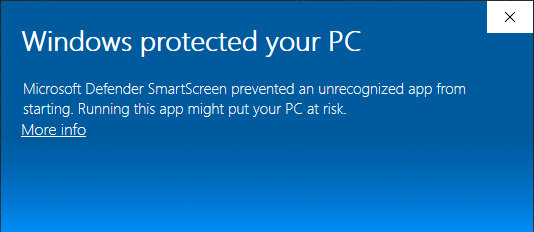
Проверьте загруженный установочный файл Axiom, как описано в главе Проверка загруженных файлов.
Убедитесь, что установочный файл подписан Axiom, проверив сведения о цифровых подписях в свойствах установочного файла в разделе Digital Signatures.
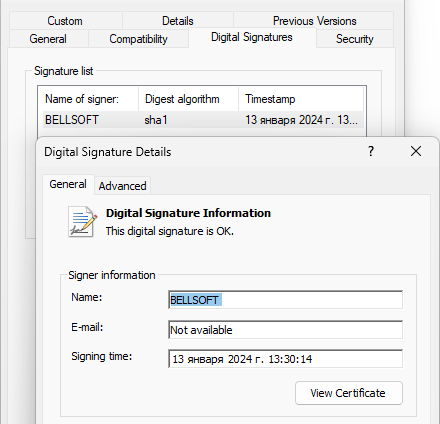
В зависимости от результатов проверки в пунктах 1 и 2 выполните следующие действия:
Если размер и контрольная сумма загруженного файла совпадают с указанными на странице Центр загрузок Axiom JDK и файл подписан Axiom, нажмите More info в окне Microsoft Defender SmartScreen, а затем нажмите Run anyway.
Если какая-либо информация неверна, удалите файл и снова загрузите установочный файл.
Если ваш браузер не позволяет загрузить установочный файл Axiom JDK, нажмите More actions (три точки или стрелка) рядом с загруженным файлом и, в зависимости от браузера, выберите Keep или Download, чтобы сохранить файл.
Если при выполнении автоматической установки программное обеспечение не устанавливается, проверьте файл журнала на наличие сообщений об ошибках. Если журнал содержит сообщение, подобное следующему, проблема заключается в отсутствии прав администратора учетной записи, выполняющей установку:
Error 1925. You do not have sufficient privileges to complete this installation for all users of the machine. Log on as administrator and then retry this installation.Используйте учетную запись администратора для запуска автоматической установки.
|
Важно:
|
Мы не рекомендуем устанавливать предыдущие версии продуктов Axiom JDK, так как они могут содержать проблемы безопасности, решенные в последнем релизе. |
Если у вас установлена последняя версия продукта Axiom JDK и вам необходимо установить предыдущую версию точно такого же продукта, сначала удалите текущую версию, а затем установите нужную версию.
В системах Linux контейнерные развертывания иногда выполняют отрисовку вне экрана (off-screen rendering), например при подготовке документов, форм и изображений. При выполнении внеэкранного рендеринга JDK требует установки шрифтов ОС и библиотек fontconfig. Если у вас нет этих библиотек или шрифтов, вы можете столкнуться с ошибкой, подобной приведенной ниже:
Caused by: java.lang.NullPointerException
at java.desktop/sun.awt.FontConfiguration.getVersion(FontConfiguration.java:1264)
at java.desktop/sun.awt.FontConfiguration.readFontConfigFile(FontConfiguration.java:225)
at java.desktop/sun.awt.FontConfiguration.init(FontConfiguration.java:107)
at java.desktop/sun.awt.X11FontManager.createFontConfiguration(X11FontManager.java:719)
at java.desktop/sun.font.SunFontManager$2.run(SunFontManager.java:379)
at java.base/java.security.AccessController.doPrivileged(Native Method)
at java.desktop/sun.font.SunFontManager.<init>(SunFontManager.java:324)
at java.desktop/sun.awt.FcFontManager.<init>(FcFontManager.java:35)
at java.desktop/sun.awt.X11FontManager.<init>(X11FontManager.java:56)В системах Linux эти библиотеки предоставляются пакетами fontconfig и font, и, в зависимости от типа Linux, их можно установить, выполнив одну из следующих команд.
Alpine Linux: apk add fontconfig ttf-dejavu
Ubuntu: apt install fontconfig fonts-dejavu
Fedora: yum install fontconfig dejavu-sans-fonts dejavu-serif-fonts
Suse: zypper install fontconfig dejavu-fonts
Чтобы использовать внеэкранный рендеринг в JDK без установки пакета fontconfig, сделайте следующее:
Установите или скопируйте необходимые шрифты в систему, вручную отредактируйте файл fontconfig.properties и скопируйте его в каталог <jdk>/lib.
Простой файл fontconfig.properties может выглядеть следующим образом.
|
Примечание:
|
Обновите пути и имена шрифтов до фактических путей и имен шрифтов в вашей системе. |
version=1
serif.plain.latin-1=DejaVu Serif
serif.bold.latin-1=DejaVu Serif Bold
serif.italic.latin-1=DejaVu Serif Italic
serif.bolditalic.latin-1=DejaVu Serif Bold Italic
sansserif.plain.latin-1=DejaVu Sans
sansserif.bold.latin-1=DejaVu Sans Bold
sansserif.italic.latin-1=DejaVu Sans Oblique
sansserif.bolditalic.latin-1=DejaVu Sans Bold Oblique
monospaced.plain.latin-1=DejaVu Sans Mono
monospaced.bold.latin-1=DejaVu Sans Mono Bold
monospaced.italic.latin-1=DejaVu Sans Mono Oblique
monospaced.bolditalic.latin-1=DejaVu Sans Mono Bold Oblique
dialog.plain.latin-1=DejaVu Sans
dialog.bold.latin-1=DejaVu Sans Bold
dialog.italic.latin-1=DejaVu Sans Oblique
dialog.bolditalic.latin-1=DejaVu Sans Bold Oblique
dialoginput.plain.latin-1=DejaVu Sans Mono
dialoginput.bold.latin-1=DejaVu Sans Mono Bold
dialoginput.italic.latin-1=DejaVu Sans Mono Oblique
dialoginput.bolditalic.latin-1=DejaVu Sans Mono Bold Oblique
sequence.allfonts=latin-1
filename.DejaVu_Sans=/usr/share/fonts/truetype/DejaVuSans.ttf
filename.DejaVu_Sans_Bold=/usr/share/fonts/truetype/DejaVuSans-Bold.ttf
filename.DejaVu_Sans_Bold_Oblique=/usr/share/fonts/truetype/DejaVuSans-BoldOblique.ttf
filename.DejaVu_Sans_Mono=/usr/share/fonts/truetype/DejaVuSansMono.ttf
filename.DejaVu_Sans_Mono_Bold=/usr/share/fonts/truetype/DejaVuSansMono-Bold.ttf
filename.DejaVu_Sans_Mono_Bold_Oblique=/usr/share/fonts/truetype/DejaVuSansMono-BoldOblique.ttf
filename.DejaVu_Sans_Mono_Oblique=/usr/share/fonts/truetype/DejaVuSansMono-Oblique.ttf
filename.DejaVu_Sans_Oblique=/usr/share/fonts/truetype/DejaVuSans-Oblique.ttf
filename.DejaVu_Serif=/usr/share/fonts/truetype/DejaVuSerif.ttf
filename.DejaVu_Serif_Bold=/usr/share/fonts/truetype/DejaVuSerif-Bold.ttf
filename.DejaVu_Serif_Bold_Italic=/usr/share/fonts/truetype/DejaVuSerif-BoldItalic.ttf
filename.DejaVu_Serif_Italic=/usr/share/fonts/truetype/DejaVuSerif-Italic.ttf